Ați avut vreodată un număr mare de imagini pe Mac, pe care le trebuia să le sortați, să le redimensionați și să le exportați în același format? În mod regulat trebuie să fac exact asta și, dacă ești ca mine, probabil că vrei să o faci cât mai repede posibil. Ei bine, din fericire, există o metodă foarte simplă și destul de intuitivă în macOS Sierra, care vă va permite să redimensionați o serie de imagini în același timp. De asemenea, puteți converti direct un număr de imagini. În primul rând, să aruncăm o privire cum puteți redimensiona imagini în lot pe Mac:
Redimensionați lotul imaginilor în macOS Sierra
Aplicația implicită de pe un Mac pentru a deschide și a efectua editări de bază pe imagini este Previzualizare. În timp ce această aplicație arată incredibil de simplă, ascunde o mulțime de caracteristici care o fac extrem de utilă. O astfel de caracteristică este capacitatea de a redimensiona un număr mare de imagini dintr-o dată. Pentru a face acest lucru, puteți pur și simplu urmați pașii de mai jos:
1. Selectați toate imaginile că doriți să redimensionați și deschideți-le pe toate în Previzualizare, apăsând „comanda + O„.
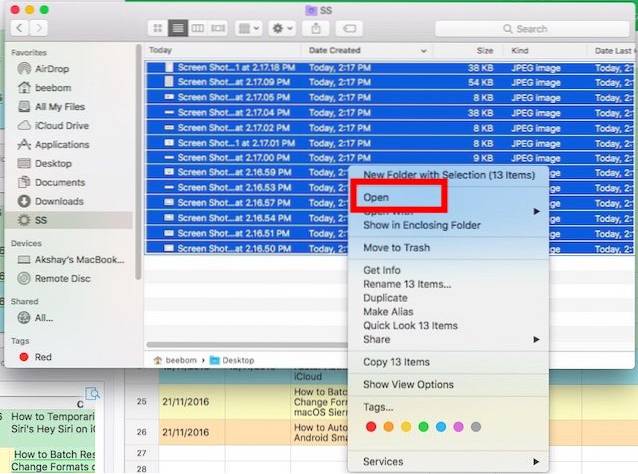
2. În bara laterală Previzualizare, veți putea vedea miniaturile pentru toate imaginile pe care le-ați deschis. Selectați oricare dintre ele și apăsați „comanda + A”Pentru a selecta toate. Acum, faceți clic pe „Afișați bara de instrumente de marcare”În Previzualizare. Când se deschide bara de instrumente de marcare, faceți clic pe butonul „Reglați dimensiunea”Buton.
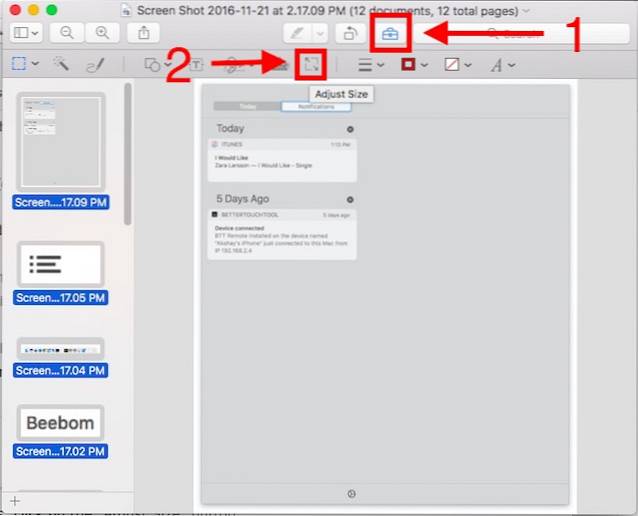
3. În caseta de dialog care se deschide, introduceți lățimea sau valoarea înălțimii dorite pentru toate imaginile și faceți clic pe „O.K„.
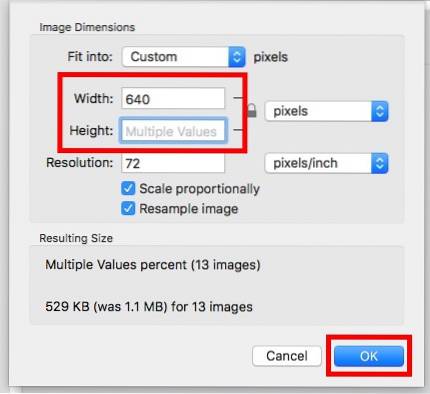
Notă: Introduceți numai înălțimea sau lățimea, pentru a păstra raportul de aspect. Dacă introduceți o înălțime sau o lățime care este mai mare decât înălțimea sau lățimea unor imagini, acestea vor fi extinse pentru a se potrivi cu valoarea pe care ați introdus-o.
După ce faceți clic pe „O.K„, Toate imaginile selectate vor fi redimensionate pentru a se potrivi valorilor pe care le-ați introdus. Ușor, nu? Puteți utiliza această metodă pentru a redimensiona rapid un număr mare de imagini pentru a se încadra în valorile dorite pentru ele.
Conversia în lot a formatelor de imagini multiple în macOS Sierra
Un alt lucru interesant pe care îl puteți face cu Preview, este conversia formatelor unui număr de imagini dintr-o dată. Puteți utiliza această metodă pentru a converti rapid un număr mare de imagini de la JPG la PNG, PNG la JPG și multe altele. De fapt, puteți utiliza această metodă pentru a converti rapid imaginile în oricare dintre formatele acceptate de Preview. Pentru a face acest lucru, pur și simplu urmați pașii de mai jos:
1. Selectați toate imaginile pentru care doriți să convertiți formatul și deschis le în Preview.
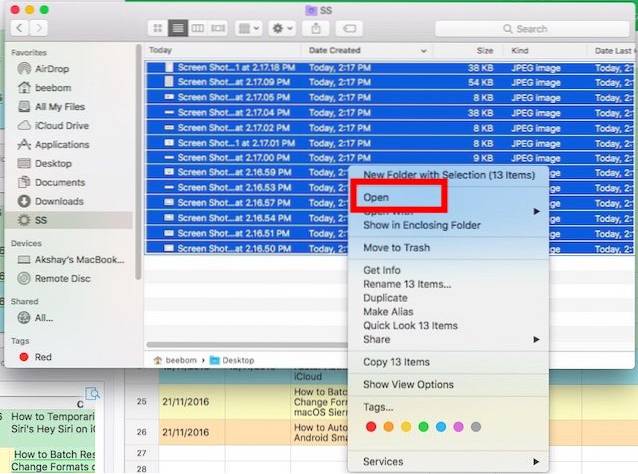
2. În bara laterală Previzualizare, selectați oricare dintre imagini, apoi apăsați „comanda + A”Pentru a selecta toate. Mergi la "Fișier -> Exportați imaginile selectate„.
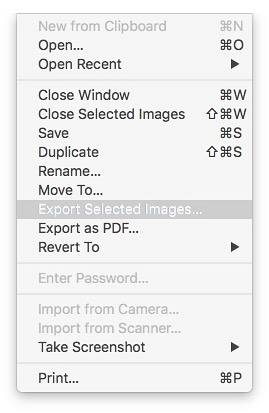
3. În caseta de dialog care se deschide, faceți clic pe "Opțiuni" pentru a vizualiza formatul către care exportați. Din meniul derulant, selectați formatul doriți să convertiți imaginile în și faceți clic pe "Alege".
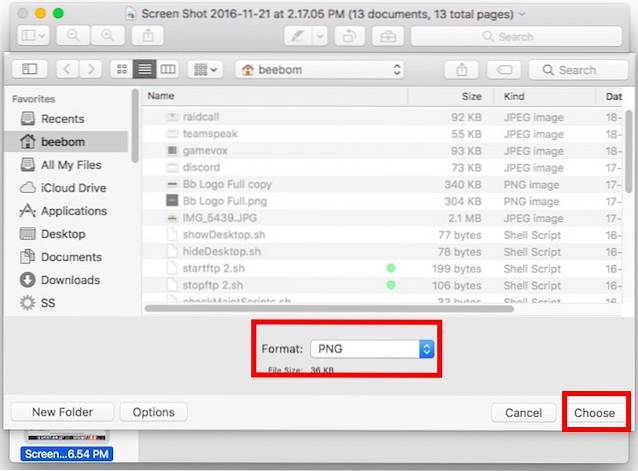
După ce faceți acest lucru, toate imaginile selectate vor fi exportate în formatul selectat. Puteți utiliza această metodă pentru a exporta rapid un număr de imagini în oricare dintre formatele acceptate de Preview.
VEZI ȘI: Cum să redenumiți fișierele în lot pe Mac fără a utiliza aplicații de la terți
Redimensionați în lot și convertiți imaginile mai repede cu previzualizare pe Mac
Preview este o aplicație care ascunde o cantitate surprinzătoare de energie și poate face singură o mulțime de lucruri pentru care ați putea folosi o aplicație terță parte sau un site web. Puteți utiliza aceste metode pentru a sorta rapid toate imaginile dvs. și pentru a efectua cu ușurință sarcini precum redenumirea lotului, redimensionarea și chiar conversia formatelor de imagine. Există o mulțime de alte opțiuni în Previzualizare și ar trebui să vă jucați cu siguranță pentru a descoperi mai multe dintre capacitățile sale ascunse. De asemenea, dacă vă confruntați cu probleme legate de utilizarea Previzualizării pentru redimensionarea lotului sau de conversie a formatelor de imagine sau dacă cunoașteți o metodă mai ușoară de realizare, nu ezitați să ne anunțați în secțiunea de comentarii de mai jos.
 Gadgetshowto
Gadgetshowto



